Manual
do
Maker
.
com
Como desabilitar o touchpad no Linux
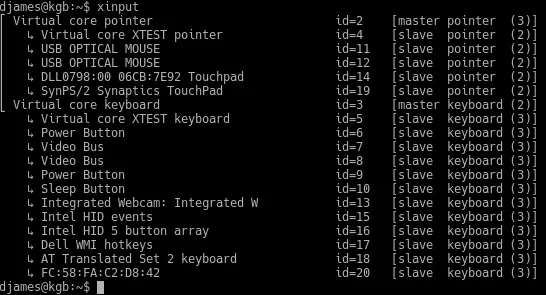
Essa dica é rápida demais, mas assim aproveito pra dar um "alô". Primeiro, para dizer que tenho escrito pouco, mas estou retomando os artigos e nos últimos 30 dias tenho me preparado, comprado ferramentas e fazendo cursos para pegar algumas técnicas que me permitam ir além de tutoriais de uso; vamos começar a empregar o material dos artigos em coisas que teremos orgulho de mostrar para os amigos!
A segunda coisa que gostaria, é agradecer ao Guilherme Euler da empresa Euler Soluções em Internet, que me deu o caminho para configurar o SSL no site em menos de 10 minutos. Se você reparar, agora o Manual do Maker é acessado pelo protocolo SSL (olhe o https na URL). Bem, não tem nada no site que implique em problemas de segurança para o leitor, mas partindo de 1 de Julho de 2018 o Google Chrome passará a informar que o site é inseguro para quem não implementar SSL. Então, evita-se assim que os usuários fujam do site por receio. Agora vamos ao artigo.
Como desabilitar o touchpad no Linux
Em minha visão, o touchpad pode ser muito útil pra viagens, quando se quer utilizar o notebook no ônibus ou avião, mas não conheço quem não use um mouse no notebook devido ao desconforto que é utilizar o touchpad. O ruim é que quando esbarramos o dedo no touchpad, acaba-se mundando o foco para fora da janela que se está digitando, causando bastante aborrecimentos. Mas é fácil desabilitar o touchpad, vou mostrar como fazê-lo por linha de comando.
Instalar o xinput
Para tal, devemos previamente instalar o programa xinput, e para isso:
sudo apt-get install xinput
#ou em red-hat flavors:
yum install xinput
Depois (como usuário non-root), precisamos identificar o dispositivo, então desabilitá-lo:
xinput
Isso deve retornar uma lista como essa:
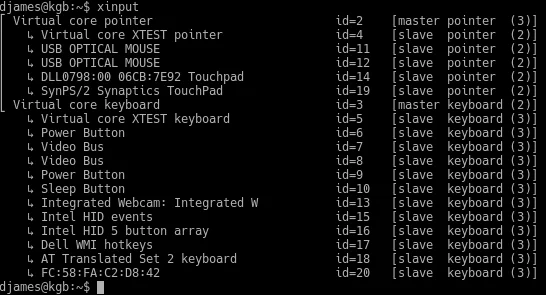
No caso, é o ID 14. Sabendo então o ID do touchpad, basta agora chamar o xinput com os respectivos parâmetros:
xinput set-prop 14 "Device Enabled" 0
Para habilitar, o último parâmetro deve ser 1. Mas é muito mais simples deixar que isso aconteça sozinho, por isso criei um shell script para automatizar a descoberta e desabilitação, já que por acaso eu vi o ID mudar e isso pode fazer com que um comando hardcoded no .bashrc pare de funcionar. Crie um arquivo, por exemplo, touchpadOff.sh e adicione essas linhas:
#!/bin/bash
TOUCH_ID=`xinput |grep Touchpad|sed -re 's/.*(id=[[:digit:]]{1,}).*/\1/; s/id=//'`
xinput set-prop $TOUCH_ID "Device Enabled" 0
Dê permissão de execução e adicione-o à última linha válida do seu .bashrc:
/home/seuUsuario/touchpadOff.sh
Provavelmente esse foi um dos primeiros comandos que você aprendeu em Linux, mas não posso deixar de mostrar como transformar o arquivo em executável:
chmod 700 touchpadOff.sh
É isso, como desabilitar o touchpad no Linux!
Inscreva-se no nosso canal Manual do Maker no YouTube.
Também estamos no Instagram.

Djames Suhanko
Autor do blog "Do bit Ao Byte / Manual do Maker".
Viciado em embarcados desde 2006.
LinuxUser 158.760, desde 1997.